Nenustatytas „Windows 7“ tinklas be prieigos prie interneto

- 795
- 51
- Raul Becker
Ką daryti, jei nenustatytas tinklas rašo „Windows 7“ - viena iš labiausiai paplitusių klausimų, kylančių tarp vartotojų nustatant internetą ar „Wi -Fi“ maršrutizatorių, taip pat po „Windows“ iš naujo įdiegimo ir kai kuriais kitais atvejais. Nauja instrukcija: nenustatytas „Windows 10“ tinklas - kaip jį ištaisyti.
Pranešimo apie nenustatyto tinklo, neturinčio prieigos prie interneto.
Jei problema kyla prisijungiant prie maršrutizatoriaus, tada „Wi-Fi“ instrukcija yra tinkama ryšiui be prieigos prie interneto, šis vadovas parašytas tiems, kurie turi klaidą su tiesioginiu ryšiu vietiniame tinkle.
Pirmasis variantas ir lengviausias - nenustatytas tinklas dėl teikėjo kaltės
Kadangi jų pačių patirties darbas rodo meistrą, kurį žmonės vadina, jei jiems reikia kompiuterių taisymo beveik pusę atvejų, kompiuteris rašo „nenustatytą tinklą“, neturėdamas prieigos prie interneto, jei problemų interneto pusėje yra problemų. Teikėjas arba problemų su interneto kabeliu.

Ši parinktis Labiausiai tikėtina Tokioje situacijoje, kai internetas veikė šį rytą ar praėjusią naktį ir viskas buvo tvarkinga, jūs neatnaujinote „Windows 7“ ir neatnaujinote jokių tvarkyklių, o kompiuteris staiga pradėjo pranešti, kad vietinis tinklas nėra identifikuotas. Ką daryti šiuo atveju? - Tiesiog palaukite, kol problema bus išspręsta.
Dėl šios priežasties nėra būdų, kaip patikrinti, ar prieiga prie interneto:
- Paskambinkite į teikėjo informacinę paslaugą.
- Pabandykite prijungti interneto kabelį prie kito kompiuterio ar nešiojamojo kompiuterio, jei yra, nepaisant įdiegtos operacinės sistemos - jei ji taip pat rašo nenustatytą tinklą, tada klausimas iš tikrųjų yra apie tai.
Netinkami ryšio parametrai per vietinį tinklą
Kita dažna problema yra neteisingų įrašų buvimas IPv4 protokolo parametruose jūsų vietiniam tinklo ryšiui. Tuo pačiu metu jūs galite nieko nekeisti - kartais dėl to kalta virusai ir kita kenksminga programinė įranga.
Kaip patikrinti:
- Eikite į valdymo pultą - tinklo valdymo centrą ir bendrą prieigą, kairėje pasirinkite „Keisti adapterio parametrus“
- Spustelėkite dešinįjį pelės mygtuką prie ryšio piktogramos vietiniame tinkle ir kontekstiniame meniu pasirinkite „Savybės“
- Dialogo lange, kurį atidarė vietinio tinklo dialogo lange, pamatysite ryšio komponentų sąrašą, iš jų pasirinkite „Interneto protokolo 4 versija TCP/IPv4“ ir spustelėkite šalia esantį mygtuką „Properties“, esančiu šalia esančiu mygtuku „Properties“.
- Įsitikinkite, kad visi parametrai rodomi „automatiškai“ (daugeliu atvejų tai turėtų būti taip) arba nurodomi teisingi parametrai, jei jūsų teikėjas reikalauja aiškiai parodyti IP, šliuzą ir DNS serverio adresą.
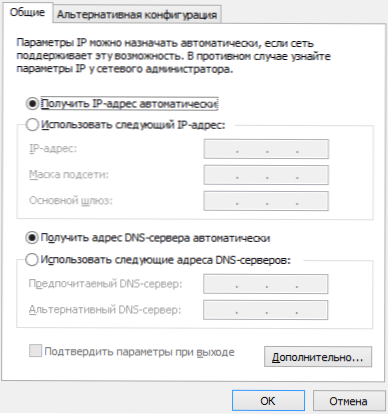
Išsaugokite atliktus pakeitimus, jei jie buvo atlikti, ir pažiūrėkite, ar užrašas apie nenustatytą tinklą vėl pasirodys prisijungus.
TCP/IP problemos „Windows 7“
Kita priežastis. Norėdami iš naujo nustatyti protokolo nustatymus, atlikite šiuos dalykus:
- Pradėkite komandinę eilutę administratoriaus vardu.
- Įveskite komandą Netsh int IP Atstatyti Resetlog.Txt Ir spustelėkite Enter.
- Perkraukite kompiuterį.
Atlikdami šią komandą, du „Windows 7“ registro klavišai atitinka DHCP ir TCP/IP nustatymus:
Sistema \ currentControlset \ paslaugos \ tcpip \ parametrai \
Sistema \ currentControlset \ paslaugos \ dhcp \ parametrai \
Tinklo kortelės tvarkyklės ir nenustatyto tinklo pasirodymas

Ši problema paprastai iškyla, jei iš naujo įdiegėte „Windows 7“ ir dabar jis rašo „nenustatytą tinklą“, o įrenginio dispečeryje matote, kad visos tvarkyklės yra įdiegtos („Windows“ įdiegė automatiškai arba naudojate tvarkyklės paketą). Tai ypač būdinga ir dažnai atsiranda po to, kai iš naujo įdiegus nešiojamojo kompiuterio „Windows“, dėl tam tikros nešiojamų kompiuterių įrangos specifiškumo.
Tokiu atveju tvarkyklių diegimas iš oficialios nešiojamojo kompiuterio ar kompiuterio tinklo kortelių gamintojo padės pašalinti nenustatytą tinklą ir naudoti internetą.
„Windows 7“ DHCP problemos (pirmiausia prijunkite interneto kabelį ar vietinį tinklo kabelį ir iškyla nežinomas tinklo pranešimas)
Kai kuriais atvejais „Windows 7“ problema iškyla, kai kompiuteris negali automatiškai gauti tinklo adreso ir rašo apie klaidą, kurią šiandien analizuojame. Tuo pačiu metu atsitinka, kad prieš tai viskas gerai veikė.
Paleiskite komandų eilutę ir įveskite komandą IPCONFIG
Jei dėl to išleisite komandą, kurią matote IP adreso stulpelyje arba pagrindinio varto adresą 169 tipo.254.x.x, labai tikėtina, kad problema yra DHCP. Štai ką galite pabandyti padaryti tokiu atveju:
- Eikite į „Windows 7“ įrenginių tvarkyklę
- Spustelėkite savo tinklo adapterio piktogramą su dešiniu pelės mygtuku, spustelėkite „Savybės“
- Spustelėkite skirtuką „Papildomai“
- Pasirinkite elementą „Tinklo adresas“ ir įveskite ją vertę, kuri yra 12 skaitmenų 16 bitų skaičius (t.e. Skaičius galite naudoti nuo 0 iki 9 ir raides nuo a iki f).
- Spustelėkite Gerai.
Po to įveskite komandinę eilutę komandų eilutėje:
- „Ipconfig“ /paleisti
- IPCONFIG /atnaujinti
Iš naujo paleiskite kompiuterį ir, jei problemą sukėlė ši priežastis, greičiausiai viskas veiks.

